微软已经正式的发布了Windows11操作系统,Win11采用的是全新的界面,开始菜单和图标的设计,而且正式版ISO镜像已出炉。如何安装win11系统?下面我们来看看win11 iso安装教程的介绍。
win11 iso安装教程步骤如下:
1、进入windows11官方下载地址:https://www.microsoft.com/zh-cn/software-download/windows11下载win11 iso镜像 。
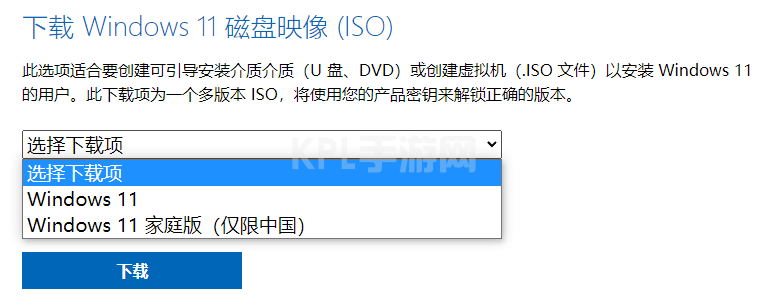
2、将下载好的win11正式版官方iso镜像解压后放在电脑非系统盘。
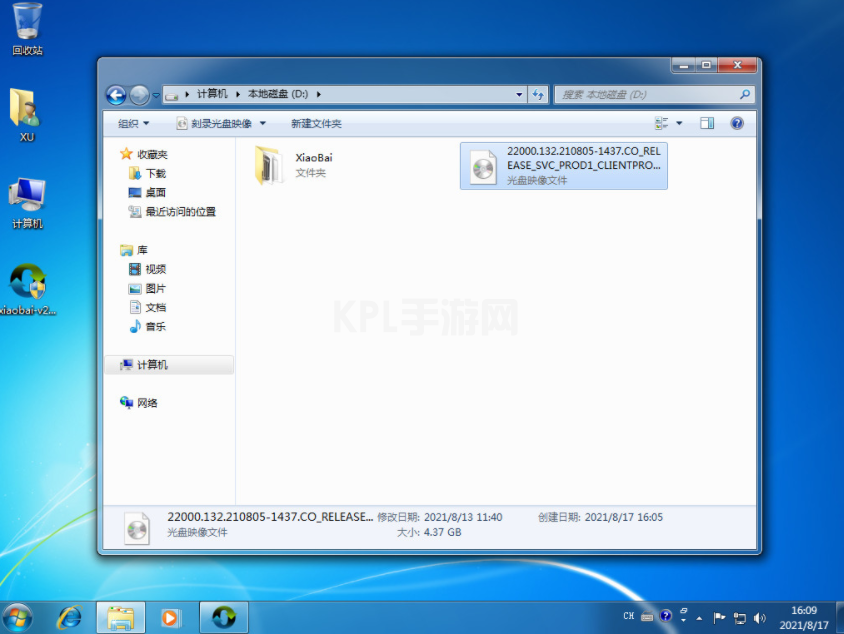
3、接着下载安装小白一键重装系统工具打开,选择备份还原,点击自定义还原进入下一步。
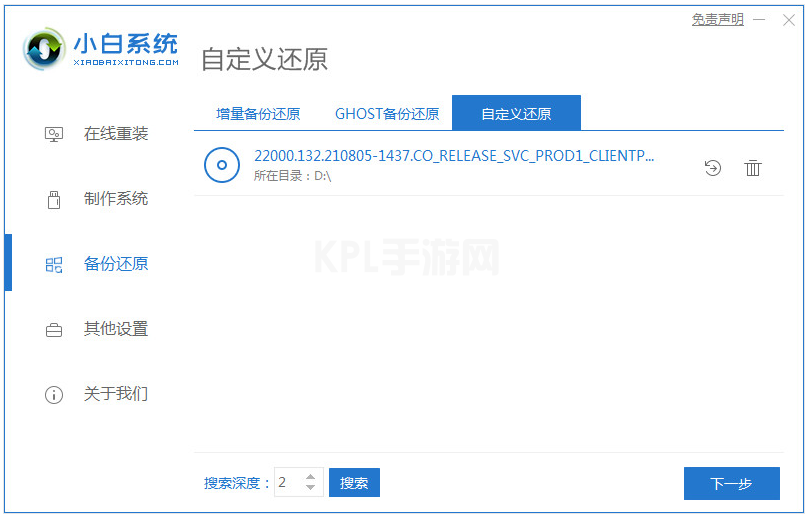
4、在搜索到的镜像中选择 install.wim进入下一步,然后选择软件识别到下载的windows11系统镜像点击安装。
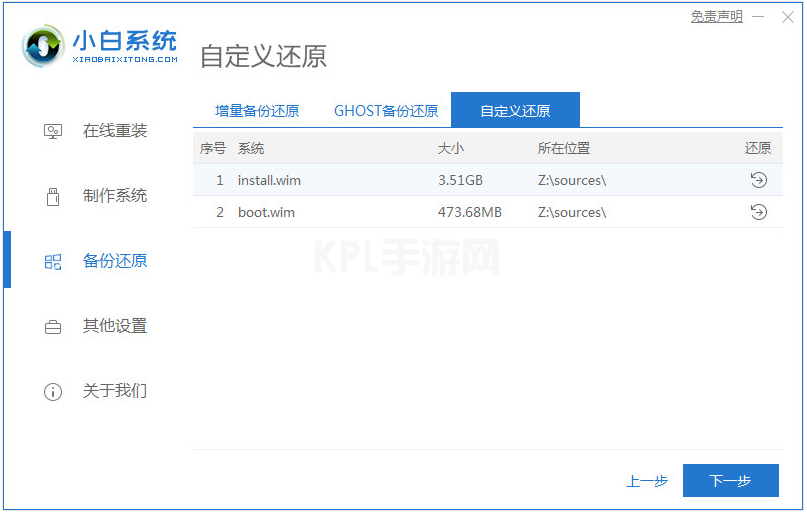
5、等待软件部署完成后,重启电脑。
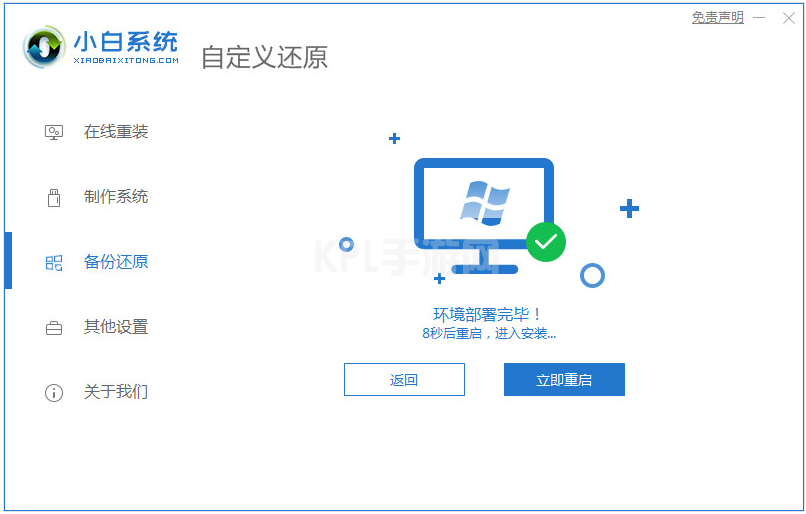
6、来到启动界面选择第二项XiaoBai PE-MSDN进入PE系统安装。
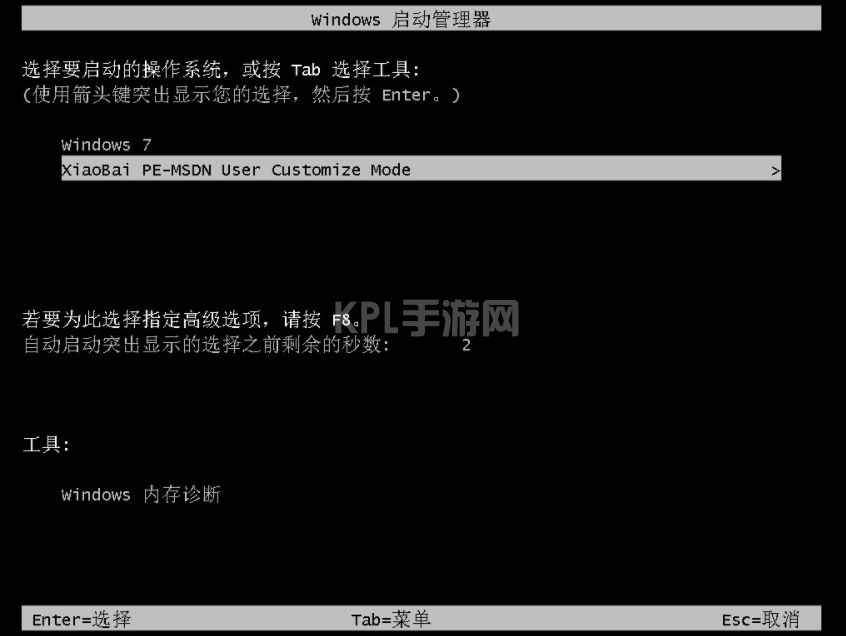
7、在pe系统内,小白装机工具自动开启并安装win11系统,安装后只需要再次重启电脑。
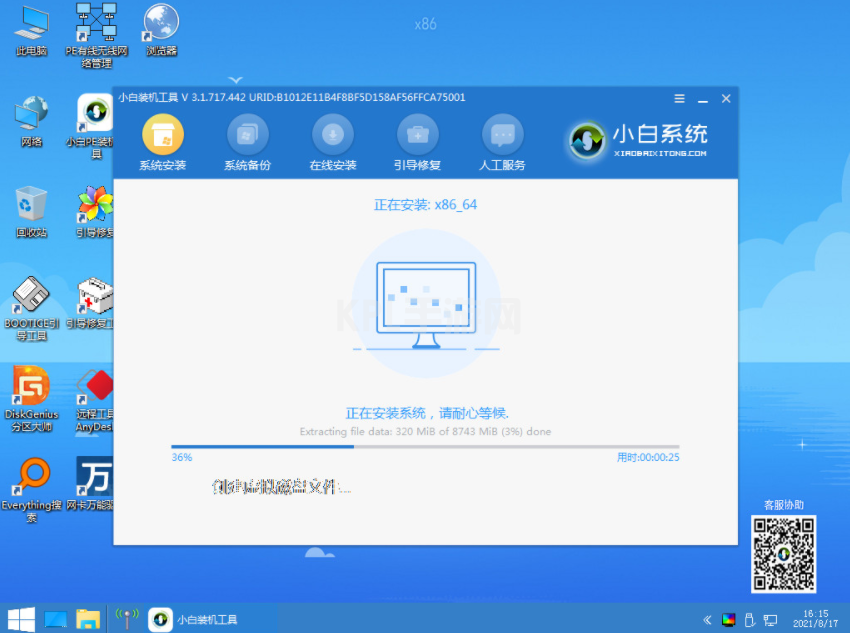
8、等待重启开机进入到Windows 11的系统桌面即表示安装完成啦。

以上便是win11 iso安装教程的介绍,有需要的小伙伴可以参照教程操作。





























